У Андроид ТВ приставок все больше популярность, так как они позволяют превратить обычный телевизор в полноценный интерактивный медиа-центр. Но чтобы получить максимум возможностей от этой устройства, необходимо установить нужные приложения. В этой статье вы найдете подробную инструкцию, которая поможет вам разобраться в процессе установки приложений на вашу Андроид ТВ приставку.
Первым шагом в установке приложений на Андроид ТВ приставку является настройка устройства. Вам необходимо пройти процедуру инициализации, подключиться к интернету и войти в свою учетную запись Google. Это позволит вам синхронизировать устройство со своими другими устройствами, получить доступ к Google Play Store и установить необходимые приложения.
В следующем шаге вы должны открыть Google Play Store на вашей Андроид ТВ приставке. Для этого найдите иконку Google Play на главном экране или в меню приложений и нажмите на нее. После открытия магазина приложений, вам потребуется войти в свою учетную запись Google, если вы этого еще не сделали. Затем вы можете приступить к поиску нужных вам приложений.
Для поиска приложений в Google Play Store вы можете использовать поисковую строку, расположенную в верхней части экрана. Просто введите название приложения или его ключевые слова и нажмите на кнопку "Поиск". В результате вы увидите список приложений, соответствующих вашему запросу. Перед тем, как установить какое-либо приложение, рекомендуется прочитать о нем отзывы пользователей, чтобы убедиться в его качестве.
Когда вы нашли нужное приложение, нажмите на его иконку, чтобы перейти на страницу с подробной информацией. На этой странице вы найдете описание приложения, его рейтинг, отзывы пользователей и другую полезную информацию. Если вы хотите установить приложение, нажмите на кнопку "Установить". После этого приложение начнет загружаться и устанавливаться на вашу Андроид ТВ приставку. Когда процесс установки завершится, вы сможете найти и запустить приложение на главном экране или в меню приложений вашей приставки.
Как установить приложения на Андроид ТВ приставку
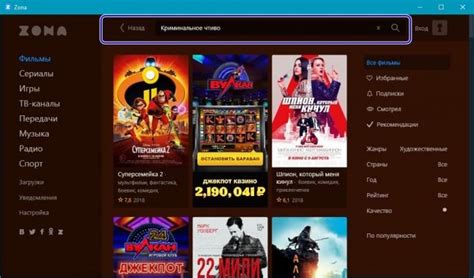
1. Подключите вашу Андроид ТВ приставку к интернету. Для этого вы можете использовать проводное или беспроводное подключение, в зависимости от доступных опций в вашем телевизоре.
2. Найдите приложения на Google Play Store. Откройте магазин приложений на вашей Андроид ТВ приставке, используя специальный пульт дистанционного управления или приложение Google Play Store на вашем телефоне или планшете.
3. Поиск приложений. Воспользуйтесь поиском или просмотрите категории приложений на Google Play Store, чтобы найти нужное вам приложение. Вы можете использовать голосовой поиск или вводить название приложения с помощью экранной клавиатуры на вашей приставке.
4. Выберите приложение и установите его. После того, как вы нашли нужное вам приложение на Google Play Store, нажмите на него, чтобы открыть страницу приложения. Затем нажмите кнопку "Установить" и подтвердите установку, если потребуется.
5. Дождитесь завершения установки. По окончании установки приложение будет добавлено в список приложений на вашей Андроид ТВ приставке. Вы можете найти его в главном меню или на экране "Приложения".
Теперь вы можете наслаждаться новыми возможностями и функциями, которые предоставляет установленное приложение на вашей Андроид ТВ приставке. Повторите эти шаги, чтобы установить еще больше приложений и настроить вашу приставку по своему вкусу.
Шаг 1: Подготовка к установке

Перед тем, как начать установку приложений на вашу Андроид ТВ приставку, вам потребуется выполнить несколько предварительных шагов:
- Убедитесь, что ваша Андроид ТВ приставка подключена к интернету. Для этого проверьте, что Wi-Fi или Ethernet-кабель подключены и работают корректно.
- Откройте меню настройки на вашей Андроид ТВ приставке. Обычно оно доступно из главного экрана или путем нажатия на кнопку "Настройки" на вашем пульте управления.
- В меню настройки найдите раздел "Безопасность" или "Настройки безопасности".
- В разделе "Безопасность" включите опцию "Неизвестные источники" или "Разрешить установку приложений из неизвестных источников".
После выполнения этих шагов ваша Андроид ТВ приставка будет готова к установке приложений из сторонних источников.
Шаг 2: Скачивание приложений
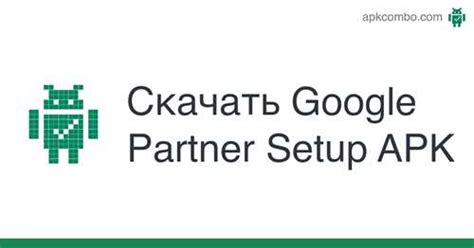
После того, как у вас настроена Андроид ТВ приставка и установлено необходимое программное обеспечение, приступайте к загрузке приложений. Начать свое путешествие по миру развлечений вы можете с Google Play Маркет.
1. Откройте Google Play Маркет на вашей Андроид ТВ приставке. Для этого найдите иконку магазина приложений на главном экране или в меню.
2. Чтобы скачивать приложения, вам потребуется аккаунт Google. Если у вас его нет, создайте новый или войдите под своим существующим аккаунтом.
3. После входа в Google Play Маркет вы сможете приступить к поиску и установке приложений. Просто введите название нужного вам приложения в поисковую строку или просмотрите разделы с рекомендуемыми или популярными приложениями.
4. Когда вы найдете интересующее вас приложение, нажмите на его название, чтобы открыть страницу с подробным описанием.
5. Затем нажмите на кнопку "Установить" или значок скачивания, чтобы начать загрузку приложения на вашу Андроид ТВ приставку.
6. После того, как приложение будет загружено, оно автоматически установится на вашу приставку. Вы также можете найти установленные приложения в разделе "Мои приложения" в Google Play Маркет.
Теперь вы готовы к установке любых приложений на вашу Андроид ТВ приставку и наслаждаться миром развлечений прямо на вашем большом экране.
Шаг 3: Установка приложений на приставку

После того как вы подключили и настроили свою Андроид ТВ приставку, настало время установки приложений. Следуйте этим простым шагам, чтобы начать пользоваться любимыми приложениями прямо на вашем ТВ.
- Зайдите в меню приставки, откройте раздел "Настройки".
- В разделе настройки найдите и выберите пункт "Безопасность".
- В настройках безопасности найдите и включите "Неизвестные источники" или "Установка приложений из неизвестных источников".
- Теперь вы готовы устанавливать приложения, не только из официального магазина Google Play.
- Вернитесь на главный экран приставки и откройте веб-браузер.
- Перейдите на сайт, где вы можете скачать APK-файлы приложений напрямую.
- Выберите и скачайте нужные вам приложения, сохраните их на устройстве.
- Откройте приложения для файлов на приставке и найдите скачанные APK-файлы.
- Выберите файл и запустите процесс установки приложения.
- После завершения установки, вы найдете новые приложения на экране приставки.
Теперь, когда вы знаете, как устанавливать приложения на Андроид ТВ приставку, вы можете наслаждаться своими любимыми сериалами, фильмами, играми и другими приложениями прямо на большом экране вашего ТВ.